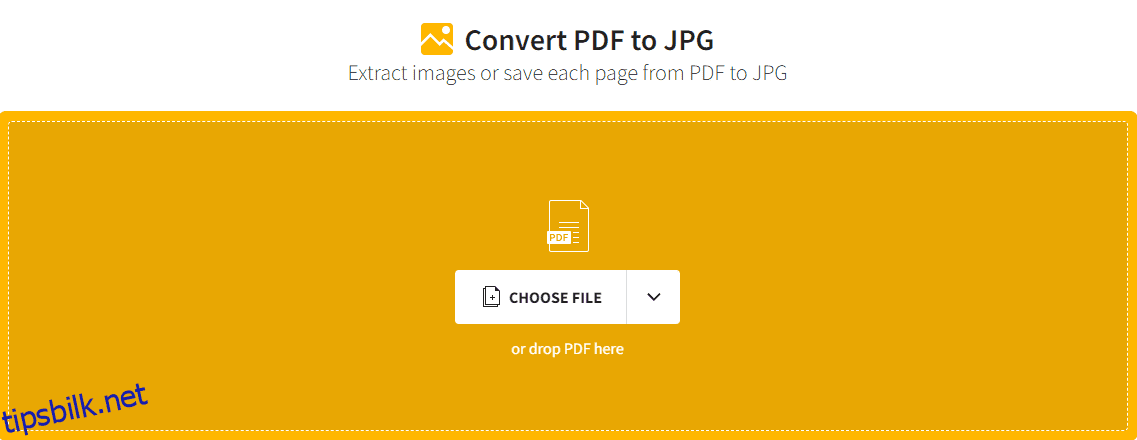Det er et velkjent faktum at PDF-filer ikke er de enkleste formatene å jobbe med.
De er vanligvis ment for sluttbrukervisning, så hvis du har et PDF-dokument som inneholder elementer du ønsker å pakke ut, kan du bruke en konverter for å endre filformatet.
La oss si at PDF-formatet inneholder bilder du vil trekke ut. I dette tilfellet er det best å konvertere den til en bildefil.
Konvertering til en bildefil som JPG eller PNG kan også hjelpe med å se innholdet når du ikke har den nødvendige programvaren for å åpne PDF-filer på enheten din.
I dette innlegget skal vi se på de beste PDF-til-bilde-konvertererne der ute som du kan bruke uten å oppleve noen hikke.
Innholdsfortegnelse
Trekke ut bilder og konvertere helside PDF
Som nevnt ovenfor kan det være svært nødvendig å trekke ut bilder fra et PDF-dokument, avhengig av dine behov. Du vil kanskje trekke ut en bestemt grafikk, skjermdump eller diagram fra en presentasjon.
Alternativt vil du kanskje også konvertere en hel side fra PDF-en til en bildefil, for eksempel PNG eller JPG. Dette er spesielt nødvendig når du må laste opp noe på et nettsted (for eksempel en sosial medieplattform), men de støtter ikke PDF-filer.
I begge tilfellene ovenfor er det en god idé å bruke en online PDF-konvertering for å gjøre livet ditt enklere.
Les også: Beste PDF til Word-konverterere
To forskjellige måter å konvertere PDF til bilde
Hvis du synes det er vanskelig å håndtere PDF-filer, er det heldigvis flere måter å konvertere dem til et bildeformat.
#1. Via Adobe Acrobat for Web
Adobe Acrobat er den mest populære appen for visning av PDF-er og for å utføre en rekke forskjellige oppgaver på den, for eksempel å konvertere den til et annet format.
Det eneste problemet her er at du trenger Pro-versjonen av Acrobat for å konvertere PDF-en til et bilde. Hvis du allerede har det, kan du åpne PDF-en og klikke på Fil > Eksporter til > Bilde.
Du kan velge mellom flere forskjellige bildeformater, så klikk på det du vil ha, og du er ferdig.
#2. Via nettbaserte verktøy
Hvis du ikke vil bruke Adobe Acrobat, så er det mange online-konverterere som gjør jobben ganske bra. Personlig foretrekker jeg å bruke et nettbasert verktøy for det fordi det åpner flere alternativer og tilpasninger også.
Når det er sagt, la oss hoppe inn i listen over de beste online-konvertererne for å gjøre PDF-filene dine om til bildefiler på et blunk.
PDFtoPNG
Jeg kan ikke fortelle deg hvor mange ganger jeg har brukt dette gratis onlineverktøyet så langt, og det gjør alltid jobben for meg. PDFtoPNG er en gratis online PDF-konvertering som lar deg gjøre PDF-en din til PNG-format umiddelbart.
Det sikrer at resultatet vil være av god kvalitet og størrelse. Du kan laste opp opptil 20 PDF-filer på én gang, og når konverteringen er fullført, kan du laste dem ned som ZIP eller én etter én, avhengig av hva du foretrekker.
Den har også konverteringsalternativer til andre formater, inkludert PDF til JPG.
Liten pdf
Det tar bare noen få sekunder å fullføre konverteringen ved hjelp av Smallpdf. Det er en annen veldig nyttig løsning for å passe dine konverteringsbehov, og den har ingen filstørrelsesgrense. Faktisk kan du også bruke den uten å registrere deg for en konto.
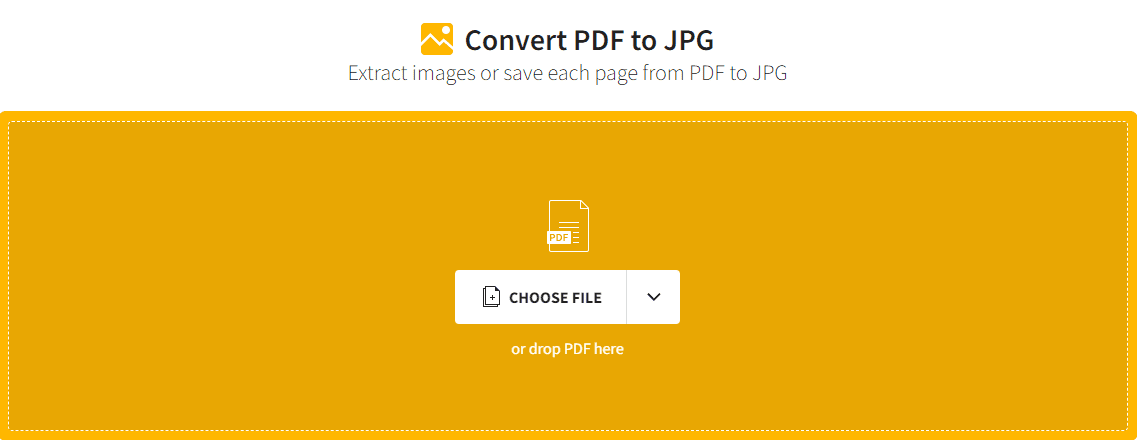
Foruten å konvertere hele PDF-dokumentet til bildeformat, har det også en egen funksjon for å trekke ut bilder hvis du bare ønsker å trekke ut bildene fra det.
Konvertering av filer med Smallpdf er svært sikkert, alt takket være at de har tatt i bruk en SSL-tilkobling. Den sletter alle filene innen en time etter konvertering.
Adobe Acrobat
Hvis du har en konto på Adobe-tjenester, kan du bruke nettversjonen av Adobe Acrobat til å enkelt konvertere PDF-filene dine til JPG-, PNG- og TIFF-formater.
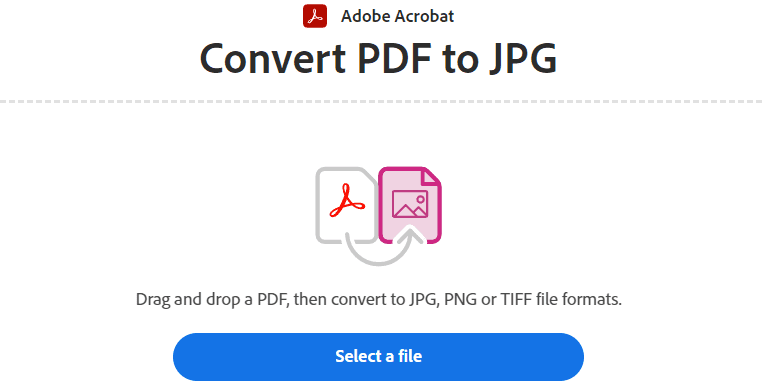
Mens du konverterer, kan du velge bildekvalitet for utskriften. Etter å ha testet den, kom jeg til den konklusjonen at den fullfører konverteringen i løpet av få sekunder. Hvis PDF-filen har flere sider, gir den en ZIP-fil for bedre organisering.
iLovePDF
Du kan konvertere PDF-filene dine til bildefiler eller trekke ut bilder sømløst fra dem ved hjelp av iLovePDF. Det er et gratis verktøy som har et enkelt grensesnitt og gjør akkurat det som trengs.
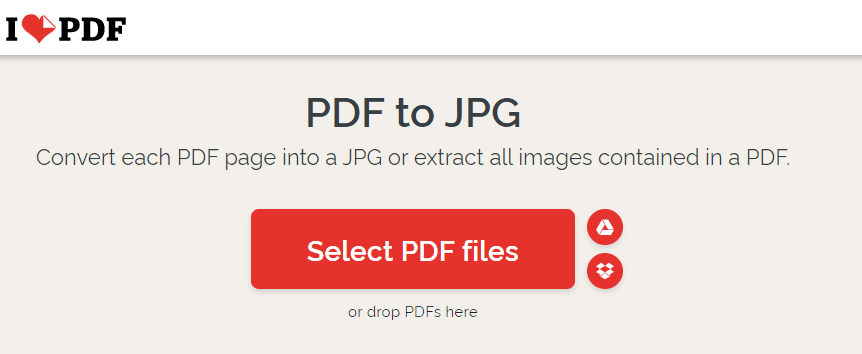
Du kan enten laste opp PDF-filene eller dra og slippe dem inn i den for å starte konverteringen. Det gir deg også muligheten til å importere filer fra Dropbox eller Google Drive.
PDFtoImage
Hvis du har massevis av PDF-filer som du ønsker å konvertere til forskjellige bildeformater, kan du bruke PDFtoImage for det.
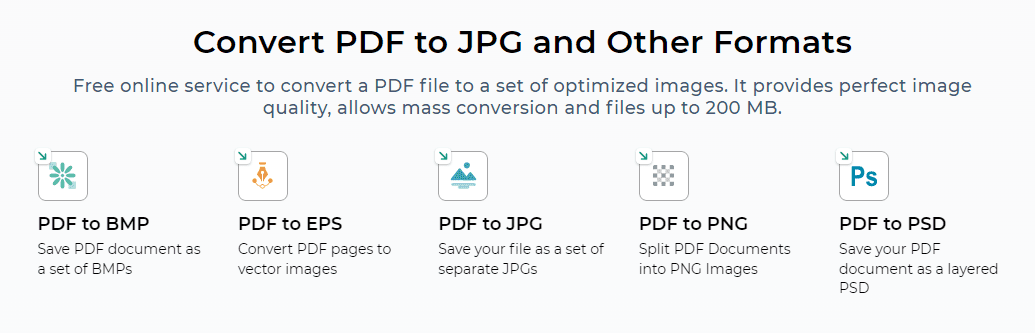
Det gir en haug med forskjellige formatalternativer, inkludert:
Den tillater massekonvertering for filer på opptil 200 MB totalt. Verktøyet er helt gratis å bruke og får jobben gjort veldig raskt.
PDF-konvertering
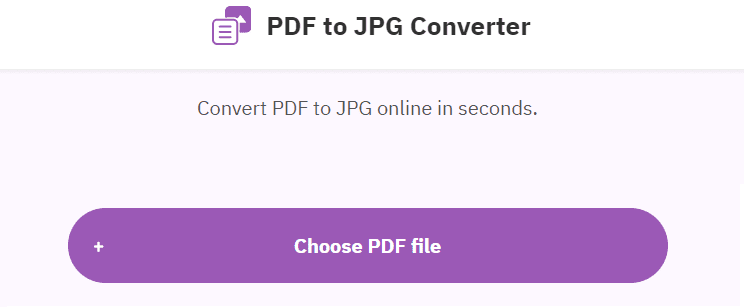
Blant de mange verktøyene denne nettsiden tilbyr, er det PDF Converter som lar deg gjøre PDF-filene om til bilder gratis. Omløpstiden for dette verktøyet er bare noen få sekunder, og du kan alltid forvente å få utskrift av høy kvalitet.
Foruten konverteringer, tilbyr den forskjellige andre verktøy som lar deg redigere PDF-en ved å dele, slå sammen, komprimere, rotere og mer.
Dette verktøyet bruker 256-bits krypteringsteknologi slik at informasjonen din er sikker til enhver tid.
PDF2JPG
Du vil gjerne bruke PDF2JPG fordi det ikke bare er gratis å bruke, men det planter også et tre for hver 50 000 PDF til JPG-konverteringer.
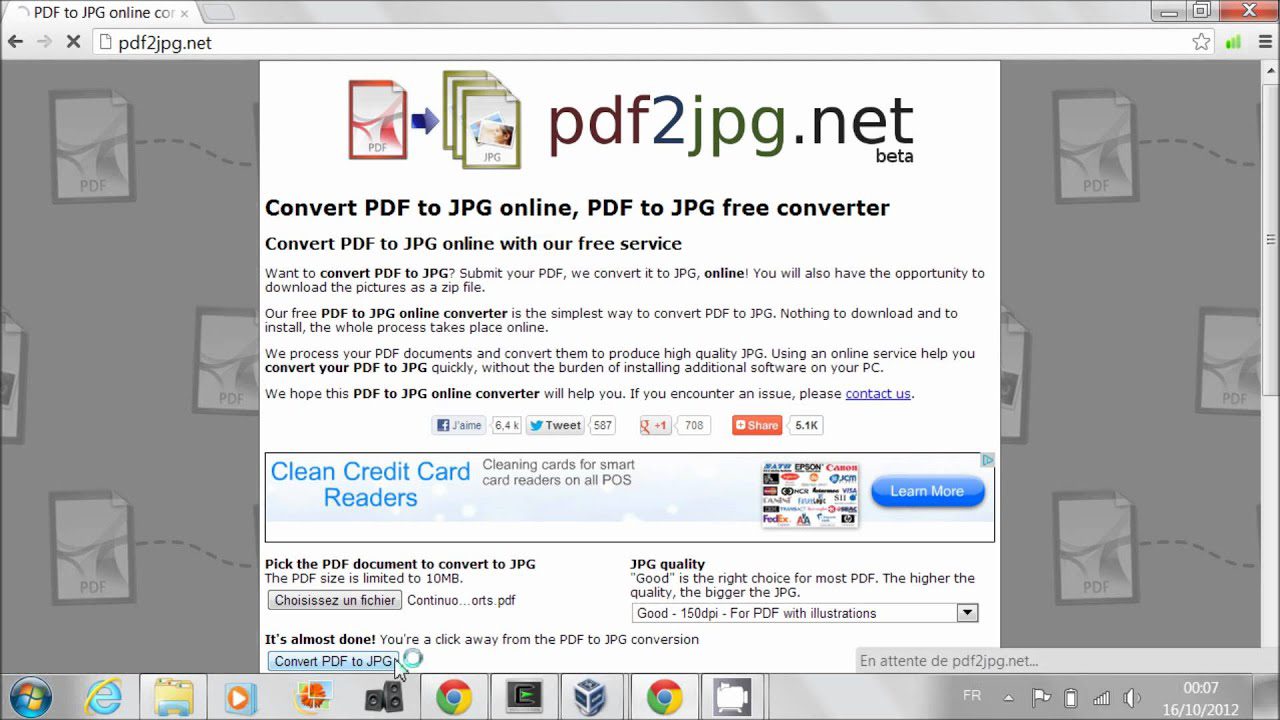
Det krever ingen installasjon eller ekstra trinn. Bare gå over til nettstedet deres og last opp PDF-filene for å konvertere dem til bilder. Den returnerer resultatene i en praktisk ZIP-fil, og du kan nyte fordelen av å ikke ha noe vannmerke på dem.
PDF24 Verktøy
Fullpakket med en haug med nyttige funksjoner, har PDF24 Tools en brukervennlig nettapp som lar deg konvertere PDF-ene dine.
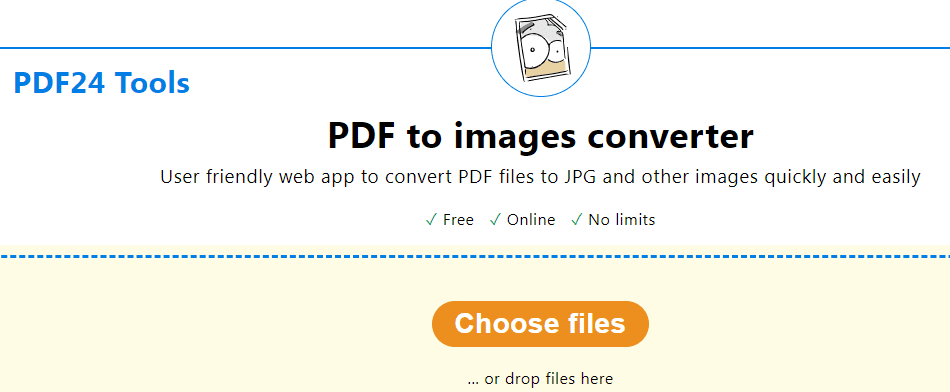
Den fungerer på alle enheter og operativsystemer og har funksjoner som:
- Automatisk sletting av filer
- Nettleserbasert
- Justerbar kvalitet og DPI for å få de beste resultatene
- PNG- og JPG-formater støttes
Dette verktøyet er enkelt å bruke og bruker ikke mye tid på å fullføre konverteringene.
Zamzar
Vurdert 4,5/5 på TrustPilot og klarert av ansatte i Amazon og Google, har Zamzar konvertert over 500 millioner filer siden lanseringen. Denne statistikken er nok til å kjenne egenskapene til dette verktøyet.
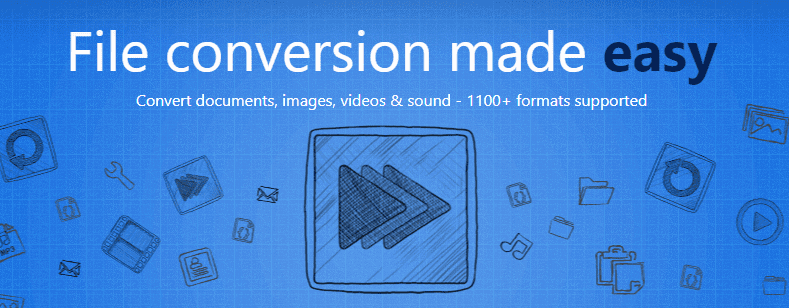
Den tillater en maksimal filstørrelse på 50 MB og følger en veldig streng sikkerhetspolicy for å beskytte informasjonen din. Du kan forvente at konverteringer fullføres i løpet av bare noen få sekunders ventetid.
Dette er også et annet verktøy som planter et tre for en viss mengde utførte konverteringer. Jeg tror flere slike verktøy med denne tankegangen vil være veldig nyttige for planeten. Å bruke dem gir deg virkelig en følelse av prestasjon fordi du på en måte gjør en god gjerning indirekte.
Ikke bare det, men hvis du er en som støtter veldedige organisasjoner helhjertet, kan Zamzar være ditt beste valg for PDF-konverteringer fordi det donerer 2 % av overskuddet til forskjellige veldedige organisasjoner.
Brukervennlighet, skybasert og dedikert støtte er noen av de mange andre grunnene til å bruke denne løsningen.
Siste ord
Uavhengig av grunnen til å konvertere en PDF til en bildefil, gjør de ovennevnte konvertererne en fantastisk jobb. De er alle gratis å bruke og krever ingen installasjon eller registrering.
Deretter kan du sjekke ut disse gratisverktøyene for å konvertere JPG til PNG.